
Вопросом, как сделать скриншот на Windows Phone, задается каждый владелец аппарата, желающий сохранить важную информацию с экрана смартфона. И если на компьютере существует множество программ и комбинаций клавиш, позволяющих сделать снимок экрана, то поиск средств, с помощью которых можно сделать скрин на Виндовс Фоне, поставит в тупик даже продвинутого пользователя.
Однако все намного проще, чем кажется. Получить скриншот на Windows Phone можно нажатием всего двух клавиш смартфона. Мы расскажем, как это сделать в разных версиях мобильной ОС.
Windows Phone 7.5 – 7.8
В этих версиях возможность сделать принтскрин отсутствует.
Для снятия скриншота нужно одновременно нажать клавишу Windows и клавишу включения до щелчка, уведомляющего о сохранении снимка в галерее изображений.
Windows Phone 8.1
Чтобы сделать снимок экрана в этой версии ОС, необходимо одновременно нажать клавиши включения и увеличения громкости.
Windows 10 Mobile
Чтобы сделать скриншот на Windows 10 Mobile, нужно выполнить аналогичное с предыдущим пунктом действие – нажать и удерживать клавиши включения и увеличения громкости до характерного щелчка. После этого снимок экрана появится в папке Screenshots приложения «Фотографии».
Читайте также
Содержание
- Как сделать скриншот в Windows Phone 8.1?
- В Windows Phone 8
- В WP7 и 7.5

В этой статье мы расскажем как сделать скриншот на Lumia 640, и других смартфонах от Nokia и Microsoft под управлением Windows Phone 8 и 8.1
Инструкция подойдёт для всех моделей Lumia.
Как сделать скриншот в Windows Phone 8.1?
Если на вашей Lumia 640 установлен Windows Phone 8.1, то чтобы сделать скриншот необходимо одновременно нажать кнопку «Громкость вверх + Кнопка питания (блокировки)» Этот способ работает на всех смартфонах линейки, включая Lumia 535.

О том, что все получилось, вас оповестит телефон, миганием экрана и звуком затвора камеры. После этого, снимок сразу же можно найти в разделе «Фотографии» > «Альбомы» > «Снимки экрана».
В Windows Phone 8.1 можно делать снимки чего угодно, включая игры и фильмы.
Напишите в комментариях, удалось ли вам сделать скриншот на Lumia 640 таким способом.
Ниже для справки:
В Windows Phone 8
Владельцы смартфонов Lumia, которые до сих пор работают на WP8, могут сделать скриншот экрана одновременным нажатием клавиш “Пуск” и «Включения/Блокировки«.
В WP7 и 7.5
К сожалению, стандартными средствами операционной системы WP 7.x сделать скриншот нельзя. Для этого потребуется использовать сторонние приложения.
Одним из лучших приложений для создания скриншотов считается Homebrew, которое было разработано участниками форума XDA-developers.
Найти его в англоязычном интернете достаточно просто.
Напишите в комментариях, удалось ли вам сделать скриншот на Lumia 640 одним из указанных способов.
Смартфоны на базе операционной системы Windows имею много достоинств и недостатков, армию поклонников и множество недовольных. Среди минусов можно отметить отсутствие элементарной опции, такой как сделать скриншот на Виндовс Фон 7. В последующих релизах офисного аппарата разработчики учли пожелания своих фанатов и снабдили-таки Windows Phones & Mobiles полезным функционалом.
Содержание
- Комбинации для фиксации изображения на экране в WP
- Скриншот в Виндовз Семь
- Скриншот в Windows Phone 8
- Screenshot в Windows Mobile 10
Комбинации для фиксации изображения на экране в WP
Примечание: В любом девайсе если недостает определённых опций, пользователь может установить альтернативное решение – дополнительное приложение или утилиту. Благо большая их часть создана профессионалами-энтузиастами и распространяется по сети Интернет совершенно бесплатно.
Цитата из песни: «Кто ищет, тот всегда найдёт!»
Скриншот в Виндовз Семь
В «седьмых» Ви-фонах нет встроенной возможности делать моментальные снимки дисплея, но в официальном вэб-маркете от Microsoft можно найти, скачать и установить дополнительное расширение с желаемыми свойствами.
Задав ключевое слово «Screenshot», официальный магазин от Microsoft предлагает полторы сотни приложений, как платных, так абсолютно доступных для скачивания без финансовых затрат.
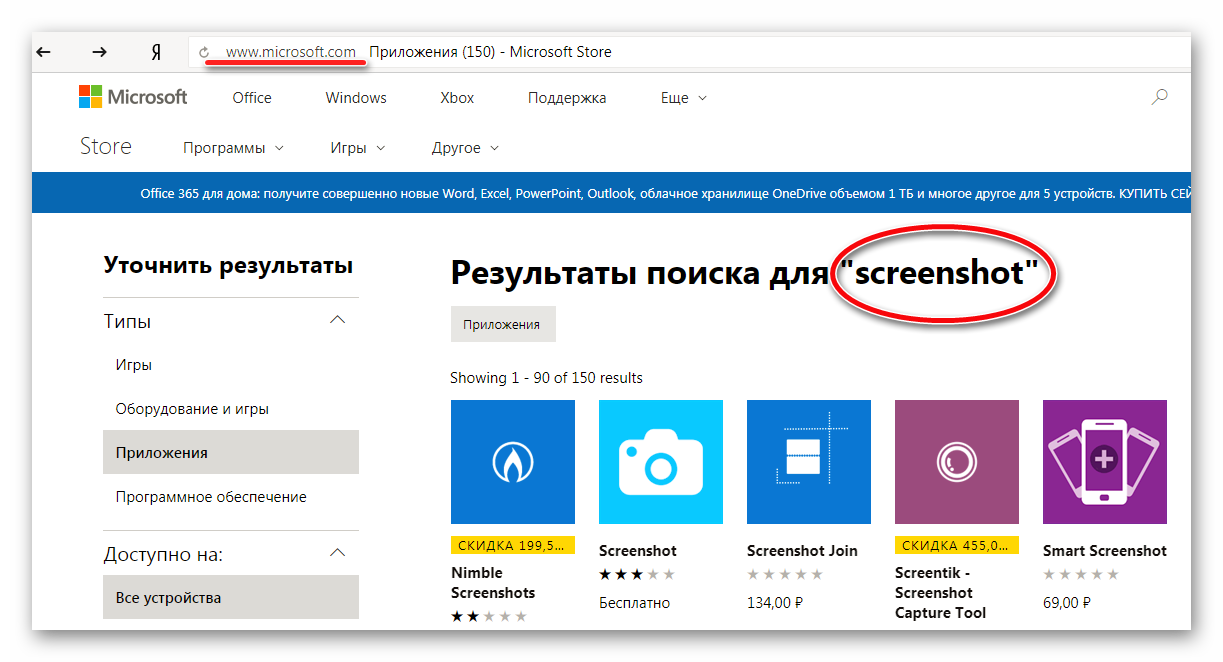
Можно попробовать изменить поиск на «Snapshot» — результат будет скромнее, но найти в предложенном списке интересный вариант всё-таки возможно.
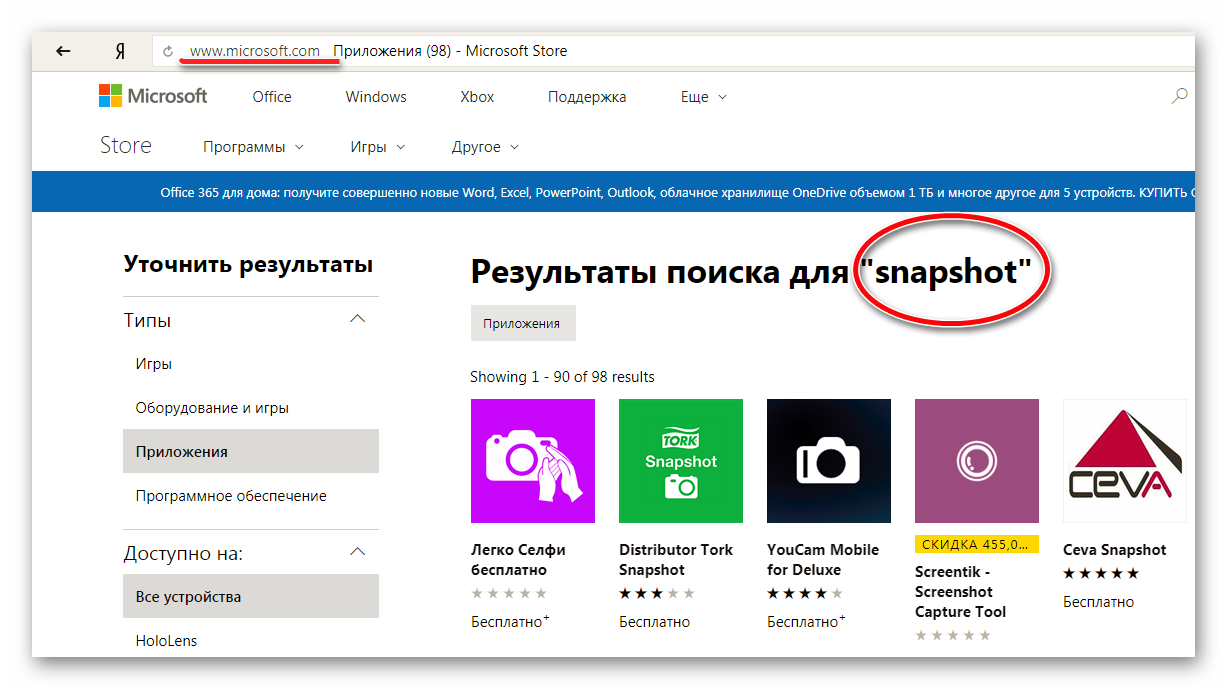
В любом Интернет-маркете со временем появляются новые приложения. Прочитав отзывы первооткрывателей программ можно сменить инструмент для скриншотов на более практичный.
Скриншот в Windows Phone 8
Для фиксирования изображения на дисплее мобильного устройства пользователю необходимо нажать и удерживать до характерного щелчка две клавиши – «Кнопка блокировки/Питание» и «Win» в центре.
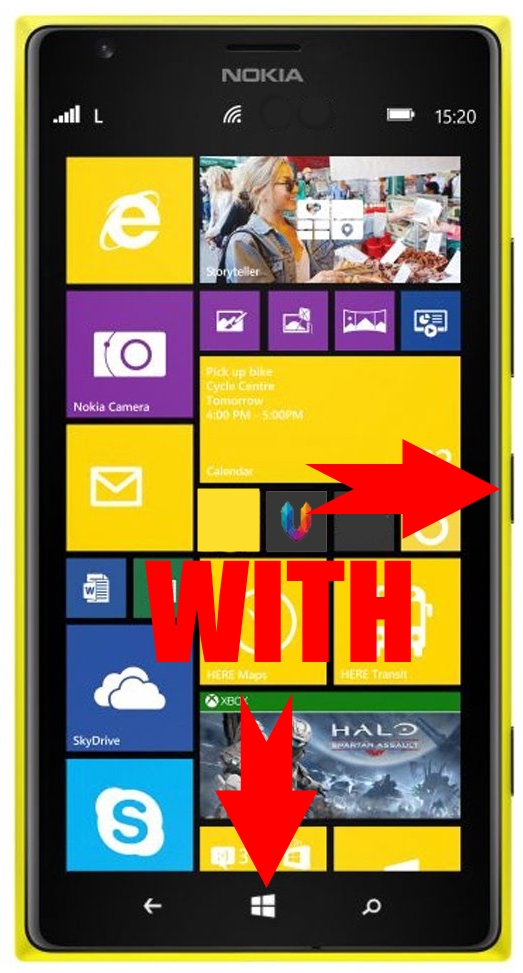
Screenshot в Windows Mobile 10
Для фиксирования изображения на дисплее мобильного устройства пользователю необходимо нажать и удерживать до характерного щелчка две клавиши – «Кнопка блокировки/Питание» и «Sound Up».

Скриншот на Виндовс Мобайл сохраняется в одноимённой папке в галерее изображений.
Если стандартных свойств мобильного устройства недостаточно, стоит заглянуть в Windows Store и присмотреть себе приличное, практичное, многофункциональное приложение. Рекомендуется искать, скачивать, устанавливать на свой смартфон утилиту с графическим редактором.
В редакторе изображений можно не только улучшать качество фотографий, но и добавлять элементы, подписи, совмещать несколько снимков в один и многое другое.

Создание скриншотов экрана в Windows Phone было проблемой, по крайней мере, до выхода Windows Phone 8. Теперь эту задачу можно сделать с легкостью, нажав две кнопки на вашем телефоне. Однако в Windows Phone 8.1 процесс снятия скриншотов немного изменился. Чтобы узнать, как сделать скриншоты в Windows Phone 8 и 8.1, прочитайте это руководство.
Примечание: если у вас смартфон с Windows Phone 7.5 или 7.8, вы не сможете делать скриншоты. Эта функция отсутствует в этих версиях операционной системы.
Снятие скриншотов в Windows Phone 8
Чтобы сделать скриншот, одновременно нажмите и удерживайте клавишу Windows и кнопку включения. После этого вы услышите щелчок, уведомляющий о том, что скриншот был сделан. Для просмотра снятых скриншотов перейдите в приложение «Фото». Там откройте «Альбомы», а затем «Снимки экрана».
При подключении телефона к компьютеру скриншоты будут автоматически синхронизированы вместе со всеми фотографиями. Они сохраняются в виде PNG-файлов.
Снятие скриншотов в Windows Phone 8.1
Если вы будете следовать описанной выше процедуре в Windows Phone 8.1, то не сможете сделать скриншот. При попытке получить скриншот с помощью метода из Windows Phone 8, вы увидите предупреждение о том, что сочетание клавиш было изменено.
Для того чтобы делать скриншоты в Windows Phone 8.1, необходимо нажимать и удерживать кнопку включения и клавишу увеличения уровня громкости.
Зачем Microsoft изменила сочетание клавиш в Windows Phone 8.1?
Дело в том, что Windows Phone 8.1 поддерживает смартфоны без аппаратных клавиш под экраном, как Lumia 630, например. Таким образом, на них не будет и кнопки Windows, которая есть на всех смартфонах с Windows Phone 8. Для того чтобы сохранить эту функцию, Microsoft пришлось изменить комбинацию кнопок для снятия скриншотов, так чтобы она работала на всех устройствах.
Отличного Вам дня!
Skip to content
В Windows 10 Mobile сделать скриншот можно двумя способами – стандартным и с помощью специального приложения. В первом случае делается скрин всего экрана и изображения сохраняется в папке с фотографиями.
Чтобы сделать скриншот нужно совершить очень просто действие: одновременно нажать на кнопку включения (блокировки) и кнопку увеличения громкости.

Скриншот экрана Windows 10 Mobile с помощью приложения
Есть также приложение в магазине Windows, которое значительно расширяет возможности при снятии скриншотов. Называется оно ScreenShot Tool. Есть как платная, так и бесплатная версия.
Чтобы сделать срин этим приложением нужно выбрать место. Это может быть память телефона или фотография, снятая на камеру из программы. Присутствует возможность изменять размер области, менять цвет, рисовать и многое другое. Вызвать приложение для скриншотов можно стандартным нажатием клавиш прибавления звука и блокировки.


[appbox windowsstore 9nblggh4wjgn]




 (3 голос (ов), в среднем: 3,33 из5)
(3 голос (ов), в среднем: 3,33 из5)
![]() Загрузка…
Загрузка…
Прежде чем начать описывать необходимые действия, следует заметить, что в Windows Phone 7, 7.5 и 7.8 функция по созданию снимка экрана отсутствует.
Как делать скриншоты на телефоне майкрософт. Как делать скриншоты на Windows Phone
Возможность и способы создания снимков зависят от версии операционной системы на виндовс фоне, которая разработана компанией Microsoft. Методы описаны ниже в убывающем порядке.
Как создать скриншот на смартфоне с ОС 10?
Сделать скриншот экрана в Nokia Lumia можно, удерживая в течение нескольких секунд клавишу блокировки и повышения громкости.
Захват изображения на OS 8.1
Описанным методом получится сделать скриншот на Нокиа Люмия 630, X, XL и др. На таких устройствах следует выполнить последовательность действий:
Как сделать скриншот на нокиа люмиа с ОС Windows Phone 8?
Чтобы на смартфонах с операционной системой версии 8 создать снимок дисплея, нужно:
Как делать скрины на смартфоне с WP 7.5 – 7.8?
Скриншот на Windows Phone от 7.5 и до 7.8 не может быть создан. При необходимости владельцы таких смартфонов устанавливают скриншотеры.
Чтобы сделать скриншот на Windows 10 Mobile, нужно выполнить аналогичное с предыдущим пунктом действие – нажать и удерживать клавиши включения и увеличения громкости до характерного щелчка. После этого снимок экрана появится в папке Screenshots приложения «Фотографии».
Как сделать скриншот на Виндовс Фон или Win Mobile разных версий
Смартфоны на базе операционной системы Windows имею много достоинств и недостатков, армию поклонников и множество недовольных. Среди минусов можно отметить отсутствие элементарной опции, такой как сделать скриншот на Виндовс Фон 7. В последующих релизах офисного аппарата разработчики учли пожелания своих фанатов и снабдили-таки Windows Phones & Mobiles полезным функционалом.
Комбинации для фиксации изображения на экране в WP
Примечание: В любом девайсе если недостает определённых опций, пользователь может установить альтернативное решение – дополнительное приложение или утилиту. Благо большая их часть создана профессионалами-энтузиастами и распространяется по сети Интернет совершенно бесплатно.
Цитата из песни: «Кто ищет, тот всегда найдёт!»
Скриншот в Виндовз Семь
В «седьмых» Ви-фонах нет встроенной возможности делать моментальные снимки дисплея, но в официальном вэб-маркете от Microsoft можно найти, скачать и установить дополнительное расширение с желаемыми свойствами.
Задав ключевое слово «Screenshot», официальный магазин от Microsoft предлагает полторы сотни приложений, как платных, так абсолютно доступных для скачивания без финансовых затрат.
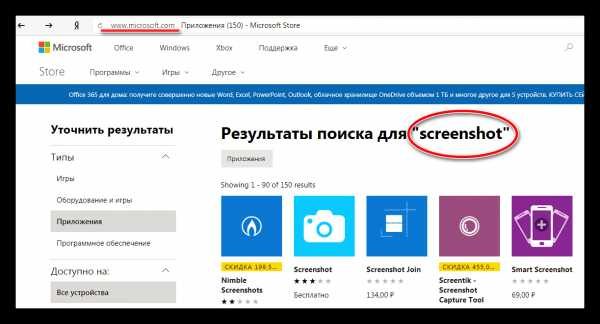
Можно попробовать изменить поиск на «Snapshot» — результат будет скромнее, но найти в предложенном списке интересный вариант всё-таки возможно.
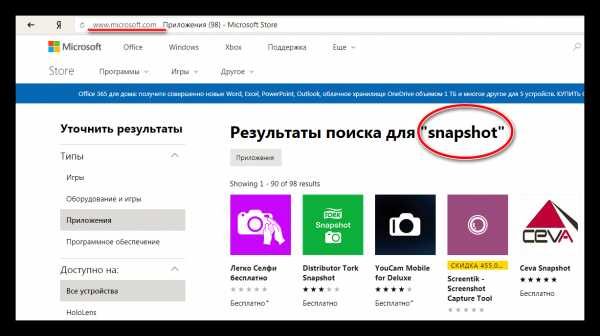
В любом Интернет-маркете со временем появляются новые приложения. Прочитав отзывы первооткрывателей программ можно сменить инструмент для скриншотов на более практичный.
Скриншот в Windows Phone 8
Для фиксирования изображения на дисплее мобильного устройства пользователю необходимо нажать и удерживать до характерного щелчка две клавиши – «Кнопка блокировки/Питание» и «Win» в центре.
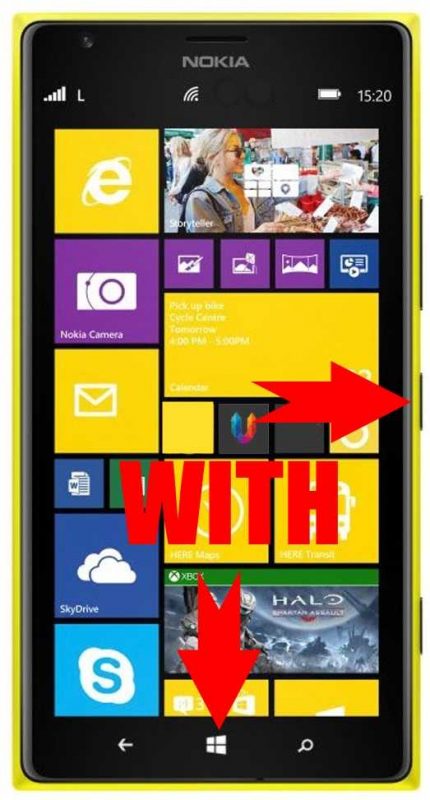
Screenshot в Windows Mobile 10
Для фиксирования изображения на дисплее мобильного устройства пользователю необходимо нажать и удерживать до характерного щелчка две клавиши – «Кнопка блокировки/Питание» и «Sound Up».
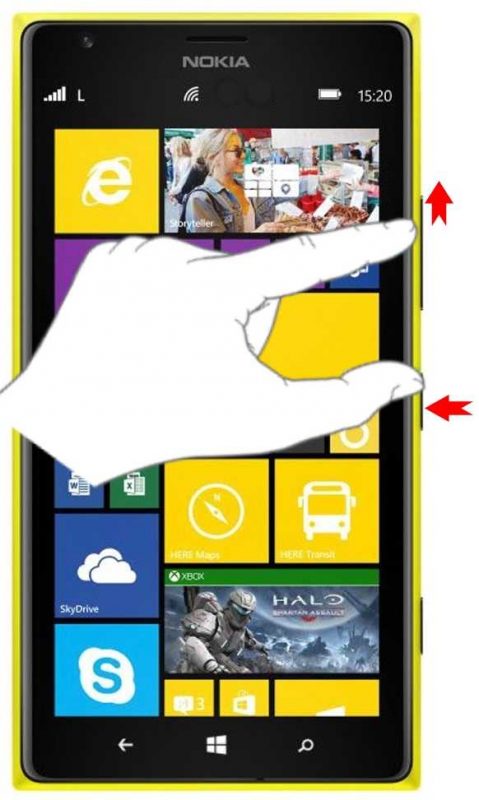
Скриншот на Виндовс Мобайл сохраняется в одноимённой папке в галерее изображений.
Если стандартных свойств мобильного устройства недостаточно, стоит заглянуть в Windows Store и присмотреть себе приличное, практичное, многофункциональное приложение. Рекомендуется искать, скачивать, устанавливать на свой смартфон утилиту с графическим редактором.
В редакторе изображений можно не только улучшать качество фотографий, но и добавлять элементы, подписи, совмещать несколько снимков в один и многое другое.
Скриншоты на новых моделях
Как сделать скриншот — Общие вопросы. Помощь
- Скриншот (от англ. screenshot) — это снимок экрана вашего компьютера или мобильного устройства, который можно получить с помощью стандартных средств или специальной программы:
- Сделать скриншот с помощью Яндекс.Диска (для ОС Windows, macOS)
- Общие рекомендации для ОС Windows
- Программа «Ножницы» в Windows 7
- macOS
- iOS
- Android
- Windows Phone
Если вы работаете на ноутбуке, нажмите сочетание клавиш Fn + PrtScn.

Чтобы сделать скриншот только активного окна, нажмите сочетание клавиш Alt + PrtScn. На ноутбуке используйте сочетание клавиш Fn + Alt + PrtScn.
Изображение будет вставлено из буфера обмена в графический редактор.
Инструмент «Ножницы» позволяет сделать скриншот любого элемента рабочего стола или всего экрана. Программа запускается из меню .
- Запустите программу из меню Пуск: наберите слово ножницы в поисковой строке и нажмите на название программы.
Программа запускается из меню .
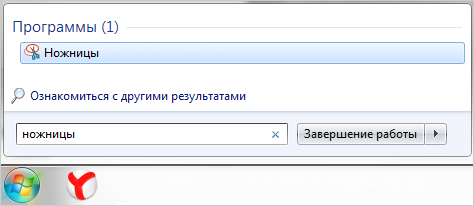
Запустить программу из меню Пуск можно другим способом: наберите слово ножницы в поисковой строке и нажмите на название программы.
Чтобы сделать скриншот в macOS, нажмите сочетание клавиш ⌘ Cmd + Shift + 3. На рабочем столе появится файл со снимком всего экрана.
- Если вы хотите сделать снимок конкретной части экрана, нажмите сочетание клавиш ⌘ Cmd + Shift + 4 и выделите курсором нужную область экрана.
- Чтобы сделать скриншот только активного окна, нажмите сочетание клавиш ⌘ Cmd + Shift + 4, а затем нажмите Пробел.
- Чтобы сохранить скриншот в буфер обмена, при его создании дополнительно удерживайте кнопку Ctrl.
Платформа iOS позволяет сделать скриншот стандартными средствами начиная с версии 2.x. Полученные снимки сохраняются в стандартном приложении Фото. Способ снятия скриншотов зависит от модели устройства iOS.
iPad, iPhone SE–8 Нажмите и удерживайте пару секунд кнопки Включение/Выключение и Домой. iPhone X–XR Нажмите и удерживайте пару секунд кнопки Включение/Выключение и Повышение громкости. Снять скриншот на мобильном устройстве под управлением Android можно разными способами — в зависимости от производителя устройства и версии платформы. Полученные снимки сохраняются в стандартном приложении Галерея.
Нажмите и удерживайте пару секунд кнопки Уменьшение громкости и Питание.
Нажмите и удерживайте некоторое время кнопку Недавние программы.
Частый вопрос – куда отправляются созданные скрины. Чтобы найти скриншот, заходят в «Галерею», а дальше – в папку «Screenshots». Среди списка фото находят готовый снимок.
Где найти сохраненный скриншот?
Частый вопрос – куда отправляются созданные скрины. Чтобы найти скриншот, заходят в «Галерею», а дальше – в папку «Screenshots». Среди списка фото находят готовый снимок.
Для поиска изображения вручную обращаются к диспетчерам файлов (по-другому – проводники). Сначала переходят во внутреннюю память телефона, потом – «Изображения» – «Скриншоты».

Принцип активации снимков экрана Nokia остается прежним. Удобно использовать дополнительные приложения для быстрой работы с картинками. Если желания скачивать нет, на помощь приходят комбинации клавиш, «вшитые» в девайс.
Источники
- https://lesbiteatr.ru/ustrojstva/skrinshot-nokia-lumia.html
- https://programpedia.ru/raznoe/kak-na-windows-phone-delat-skrinshot.html
- https://r3d.su/lajfhaki/kak-delat-skrinshoty-na-windows-phone.html
- http://allscreenshots.ru/sposoby-sozdaniya-skrinshotov-na-telefone-nokia.html
Статьи и Лайфхаки
Как можно делать скриншоты на Windows Phone?
Если мы пользуемся версией системы 8.1, сделать снимок будет очень легко. Для этого просто одновременно зажимаем кнопку питания и клавишу повышения уровня громкости. При этом мы услышим лёгкий щелчок, свидетельствующий о том, что скриншот сделан. Готовые снимки ищем в разделе «Фотографии».
Пользователям 8-й версии системы предлагается зажать вместо этого кнопку питания и начальную клавишу (она находится в центре, между кнопками «Поиск» и «Назад»). Снимки также ищем в фотоальбоме.
Если ни один из вышеуказанных способов нам не помог, возможно, мы используем другую версию операционной системы. Нам предлагается для начала выяснить, какую именно. Для этого заходим в пункт «Сведения об устройстве» через Настройки и выбираем опцию «Сведения». Кроме того, общее имя продукта вместе с версией системы можно найти в разделе «Программное обеспечение».
Осталось проверить наличие доступных обновлений. Они выпускаются регулярно и позволяют не только добавлять какие-либо новые функции, но и заметно повышают производительность смартфона. Разработчик сам уведомляет владельца устройства о том, что доступно новое обновление. Оно скачивается по мобильному Интернету, а ещё лучше — по Wi-Fi. Заходим в «Журнал обновлений» через Настройки. Перед скачиванием обновления необходимо зарядить смартфон, а также убедиться в том, что в памяти имеется достаточно свободного места.
Готовый скриншот мы можем отправить по e-mail, в SMS-сообщении, или же опубликовать его в Facebook, Twitter и так далее. Главное – чтобы у нас уже были установлены приложения этих социальных сетей.
В списке приложений находим иконку «Фотографии» и касаемся нашего скриншота. Нажимаем круглую кнопку «Отправить», после чего выбираем способ отправки (например, в Facebook).
Если мы хотим установить скриншот на экран блокировки, вместо этого нажимаем на кнопку «Дополнительно» (с тремя точками), после чего указываем опцию «На экран блокировки». При желании мы также вправе сохранять снимки экрана на едином хранилище OneDrive.
Как сделать скриншот экрана на Windows Phone
Производители сделали так, что на всех мобильных телефонах с ОС Windows Phone 8.1 скриншот делается одинаково. Для этого нужно просто зажать кнопку питания и одновременно нажать на кнопку увеличения громкости. Полученный скриншот будет автоматически сохранен в альбоме «снимки экрана».
Для ОС Windows Phone 8 сделать скриншот также просто. Нужно держать зажатой кнопку со значком Виндовс и одновременно нажать на клавишу питания смартфона. Скриншот готов, осталось только посмотреть его в папке «Фотографии».
Как сделать скриншот экрана на Android

А вот производители смартфонов на базе Андроид не позаботились об идентичных способах создания скриншота на всех моделях. Возможно, это связано с огромным количеством разных моделей. Для примера, на моделях Nexus фирм LG, Asus и Samsung нажимается кнопка снижения громкости и клавиша включения смартфона. А для HTC и Samsung Galaxy S 2 – S4 надо одновременно нажать центральную кнопку и клавишу блокировки. Кнопки нужно удерживать некоторое время и тогда появится характерный звку срабатываемой камеры. Фото будет сохранено в галерее в папке screenshots.
Как сделать скриншот экрана на iOS
Сделать скриншот на любых устройствах фирмы Apple можно с помощью одновременного нажатия и удержания 2 клавиш «Домой» и блокировка. Созданный фотоснимок будет сохранен в папке «Фотопленка».
В Windows 10 Mobile сделать скриншот можно двумя способами – стандартным и с помощью специального приложения. В первом случае делается скрин всего экрана и изображения сохраняется в папке с фотографиями.
Чтобы сделать скриншот нужно совершить очень просто действие: одновременно нажать на кнопку включения (блокировки) и кнопку увеличения громкости.
Скриншот экрана Windows 10 Mobile с помощью приложения
Есть также приложение в магазине Windows, которое значительно расширяет возможности при снятии скриншотов. Называется оно ScreenShot Tool
. Есть как платная, так и бесплатная версия.
Чтобы сделать срин этим приложением нужно выбрать место. Это может быть память телефона или фотография, снятая на камеру из программы. Присутствует возможность изменять размер области, менять цвет, рисовать и многое другое. Вызвать приложение для скриншотов можно стандартным нажатием клавиш прибавления звука и блокировки.


Всем привет, уважаемые читатели, сегодня, в этой небольшой, но несомненно полезной заметке я расскажу вам как можно сделать скриншот на Нокиа Люмия. На момент написания данного материала компании Нокиа уже не существует, и телефоны подобной модели теперь носят гордое название — Майкрософт Люмия. Но, в прицепе ничего кардинально не изменилось и функции, которые были в предыдущих моделях и в новых моделях максимально схожи.
В том числе и сохранилось функция создания скриншотов. В новых и старых моделях данного телефона процесс немного отличается
. Ниже я рассмотрю проиллюстрирую процесс создания скринов экрана на виндовс фоне.
Итак, давайте приступим к процессу.
В новых моделях
Как можно сделать скриншот на Windows Phone если у вас новая модель телефона:
- Возьмите свой телефон и разблокируйте его. Я думаю, смысл этого действия предельно понятен и разъяснять его ну нужно;
- Теперь одновременно нажмите и отпустите две кнопки: кнопка включения/выключения и кнопка прибавления громкости;
- После вышеописанного действия раздастся характерный звук, похожий на затвор фотоаппарата.
В старых моделях
Сделать скриншот в старых моделях не сложнее чем в новых. Проделайте следующие манипуляции:
- Как и в предыдущем варианте, первым делом вам нужно снять блок, разблокировать, телефон;
- Теперь вам нужно одновременно нажать две кнопки: кнопка “Домой” и кнопка включения/выключения телефона;
- Посте того как вы сделали все эти действия, ваш снимок сохраняется в разделе фотографии.
Где хранятся фото
Для того чтобы найти скрины, которые вы сделали зайдите в папку фотографии:
Как скинуть на компьютер
Если вам нужно скинуть сделанный скриншот на персональный компьютер, то вы можете воспользоваться следующими способами:
- Вы можете воспользоваться специальным USB шнуром для передачи изображения;
- Самый просто способ, на мой взгляд, использование облачного хранилища. Система Windows Phone поддерживает соответствующие приложение. К примеру я использую Яндекс.Диск. Делаю скрин, кидаю в приложения на телефоне, и скрин тут же появляется на всех моих компьютерах;
- Через флешку. Скидывайте скриншоты на флешку и через карт-ридер на компьютере или ноутбуке скидывайте нужные файлы;
- Через социальные сети. Загружайте скриншоты в соц. сети, а уже из соц. сетей можете скачивать скрины к себе на компьютер.
Операционная система для мобильных устройств от Microsoft хоть и не сыскала огромной популярности среди пользователей, но все равно имеет определенную фан-базу. Windows Phone предлагает все те же функции, что и конкуренты. Из данной статьи вы узнаете, как на «Виндовс Фон» сделать скриншот и что для этого требуется. Со временем менялся не только функционал операционной системы, но и способы управления возможностями. Например, постепенная смена комбинации клавиш для создания снимка экрана связана с дизайнерскими изменениями в корпусе. Подробнее читайте далее.
Создание скриншота
Скриншот — это снимок содержимого экрана. Данная функция очень полезна в том случае, если вам необходимо быстро и удобно зафиксировать изображение на дисплее с последующим сохранением. После этого пользователь может найти снимок в своей галерее и делать с ним все, что необходимо: редактировать, отправлять друзьям и т.д. Сделать скриншот на «Виндовс Фон» версий 7.7 и 7.8 невозможно, поскольку создатели попросту не добавили подобный функционал в их платформу.
По мере доработки операционной системы в ней стали появляться все те функции, которые присущи мобильным платформам. Среди них оказалось и создание скриншотов. Разберемся, как сделать скриншот на «Виндовс Фон» разных версий.
Скрины на Windows Phone 8
В первой версии операционной системы, в которой появилась возможность создание снимков рабочего стола смартфона, для выполнения операции необходимо было задействовать две клавиши. Microsoft основывалась на опыте конкурентов и не отходила от простоты и удобства своей стационарной ОС. Поэтому для создания скрина необходимо было одновременно зажать кнопку в виде логотипа Windows на передней панели и клавишу включения телефона. После нескольких секунд вы видели уведомление о том, что изображение было сохранено на внутреннюю память телефона. Найти скриншот можно было в приложении «Фото», в папке «Снимки экрана», которая находится в «Альбомах». Все картинки, созданные таким способом, сохранялись в формате PNG. В настройках смартфона можно было изменить этот параметр, а также изменить качество и разрешение фото.

Скриншоты в Windows Phone 8.1
С выходом версии 8.1 управление функционалом операционной системы слегка изменилось. При нажатии клавиш Win и включения, что позволяет сделать скриншот на «Виндовс Фон» на «Люмия», вы увидите предупреждение о смене сочетания кнопок.
В Windows Phone 8.1 разработчики полностью отошли от фирменных возможностей в пользу привычных для пользователя и более распространенных. Теперь для создания скрина необходимо одновременно зажать кнопку включения и увеличения громкости на несколько секунд. Сохраняются снимки в том же месте, что и в предыдущей версии операционной системы.

Как сделать скриншот на «Виндовс Фон 10»?
В самой свежей версии ОС ничего не изменилось. Разработчики решили оставить сочетание клавиш включения и увеличения громкости по умолчанию. Это было сделано из-за того, что новые смартфоны Nokia, которые являются основной линейкой устройств на платформе Microsoft, лишились системной клавиши Win под дисплеем. Из-за этого сочетание Win+кнопка включения осталось в прошлом на устаревших девайсах без обновленной ОС.
Помимо стандартных способов, вы можете пользоваться сторонними программами из магазина приложений Microsoft Store. Хоть выбор софтов в нем не так велик, как в Play Market или App Store, в нем все равно можно найти программу для создания скриншотов. Упростите создание снимков экрана на своем смартфоне с помощью знания горячих клавиш и специального софта!
Порой возникает острая необходимость сохранить изображение всего экрана и передать его другому человеку для ознакомления. Сделать это достаточно просто. Добиться результата помогут стандартные средства системы и сторонние приложения. Разберемся подробнее, как сделать скриншот на Виндовс Фон, начиная с восьмой версии.
Прежде чем начать описывать необходимые действия, следует заметить, что в Windows Phone 7, 7.5 и 7.8 функция по созданию снимка экрана отсутствует.
Как сделать скриншот на Windows Phone 8
Возможность быстро создавать снимок экрана встроенными средствами операционной системы появилась начиная с Виндовс 8. В этой версии ПО от Microsoft для создания скриншота необходимо:
Изображения сохраняются в формате «png» и могут быть автоматически перемещены на компьютер при выполнении синхронизации мультимедийных файлов.
Как делать скриншот на Виндовс Фоне 8.1
С выходом нового варианта ОС, изменились и сами мобильные устройства. Некоторые смартфоны и планшеты лишились аппаратной клавиши «Windows», расположенной под экраном, соответственно это потребовало внесения изменений в программный код. Разработчикам потребовалось найти решение, которое одинаково хорошо работало бы для всех устройств.
Таким образом, скриншот на Windows Phone 8.1 требует одновременного нажатия кнопок увеличения громкости и блокировки (включения). Дальнейшие действия системы и пользователя остались без изменений.

Указанное сочетание клавиш работает и при создании снимка экрана на платформе Windows 10 Mobile. Кроме того, последняя версия мобильной ОС предлагает владельцам портативных устройств альтернативные варианты, обладающие дополнительным функционалом.
Приложения для скриншота в Виндовс Фон
Воспользовавшись Microsoft Store можно отыскать несколько удобных приложений для создания снимка экрана, которые не только выполняют свое прямое назначение, но и предоставляют инструменты по редактированию полученного изображения. Наиболее популярным является «Screenshot Snipping Tool».
Данное приложение обладает следующими особенностями:
- Позволяет делиться полученными снимками в социальных сетях, мессенджерах и прочих программах, поддерживающих эту функцию.
- Присутствует возможность задать путь сохранения файлов.
- Перед сохранением скриншот демонстрируется пользователю, что позволяет подтвердить или отклонить действие.
- Специальный инструмент обеспечивает выбор части экрана для создания снимка.
- Все созданные изображения записываются в историю для будущего просмотра и редактирования.
Другим удобным приложением является «Набросок экрана». С его помощью можно не только создавать снимки, но и добавлять собственные текстовые подписи.
«Screenshot Join!» обеспечивает создание снимка всего экрана с прокруткой до конца. Кроме того, полученные изображения могут конвертироваться в pdf.
Как сделать скриншот экрана на Windows Phone
Производители сделали так, что на всех мобильных телефонах с ОС Windows Phone 8.1 скриншот делается одинаково. Для этого нужно просто зажать кнопку питания и одновременно нажать на кнопку увеличения громкости. Полученный скриншот будет автоматически сохранен в альбоме «снимки экрана».
Для ОС Windows Phone 8 сделать скриншот также просто. Нужно держать зажатой кнопку со значком Виндовс и одновременно нажать на клавишу питания смартфона. Скриншот готов, осталось только посмотреть его в папке «Фотографии».
Как сделать скриншот экрана на Android

А вот производители смартфонов на базе Андроид не позаботились об идентичных способах создания скриншота на всех моделях. Возможно, это связано с огромным количеством разных моделей. Для примера, на моделях Nexus фирм LG, Asus и Samsung нажимается кнопка снижения громкости и клавиша включения смартфона. А для HTC и Samsung Galaxy S 2 – S4 надо одновременно нажать центральную кнопку и клавишу блокировки. Кнопки нужно удерживать некоторое время и тогда появится характерный звку срабатываемой камеры. Фото будет сохранено в галерее в папке screenshots.
Как сделать скриншот экрана на iOS
Сделать скриншот на любых устройствах фирмы Apple можно с помощью одновременного нажатия и удержания 2 клавиш «Домой» и блокировка. Созданный фотоснимок будет сохранен в папке «Фотопленка».
Создание скриншотов экрана в Windows Phone было проблемой, по крайней мере, до выхода Windows Phone 8. Теперь эту задачу можно сделать с легкостью, нажав две кнопки на вашем телефоне. Однако в Windows Phone 8.1 процесс снятия скриншотов немного изменился. Чтобы узнать, как сделать скриншоты в Windows Phone 8 и 8.1, прочитайте это руководство.
Примечание:
если у вас смартфон с Windows Phone 7.5 или 7.8, вы не сможете делать скриншоты. Эта функция отсутствует в этих версиях операционной системы.
Снятие скриншотов в Windows Phone 8
Чтобы сделать скриншот, одновременно нажмите и удерживайте клавишу Windows и кнопку включения. После этого вы услышите щелчок, уведомляющий о том, что скриншот был сделан. Для просмотра снятых скриншотов перейдите в приложение «Фото». Там откройте «Альбомы», а затем «Снимки экрана».
При подключении телефона к компьютеру скриншоты будут автоматически синхронизированы вместе со всеми фотографиями. Они сохраняются в виде PNG-файлов.
Снятие скриншотов в Windows Phone 8.1
Если вы будете следовать описанной выше процедуре в Windows Phone 8.1, то не сможете сделать скриншот. При попытке получить скриншот с помощью метода из Windows Phone 8, вы увидите предупреждение о том, что сочетание клавиш было изменено.
Для того чтобы делать скриншоты в Windows Phone 8.1, необходимо нажимать и удерживать кнопку включения и клавишу увеличения уровня громкости.
Зачем Microsoft изменила сочетание клавиш в Windows Phone 8.1?
Дело в том, что Windows Phone 8.1 поддерживает смартфоны без аппаратных клавиш под экраном, как , например. Таким образом, на них не будет и кнопки Windows, которая есть на всех смартфонах с Windows Phone 8. Для того чтобы сохранить эту функцию, Microsoft пришлось изменить комбинацию кнопок для снятия скриншотов, так чтобы она работала на всех устройствах.
Статьи и Лайфхаки
Как можно делать скриншоты на Windows Phone?
Если мы пользуемся версией системы 8.1, сделать снимок будет очень легко. Для этого просто одновременно зажимаем кнопку питания и клавишу повышения уровня громкости. При этом мы услышим лёгкий щелчок, свидетельствующий о том, что скриншот сделан. Готовые снимки ищем в разделе «Фотографии».
Пользователям 8-й версии системы предлагается зажать вместо этого кнопку питания и начальную клавишу (она находится в центре, между кнопками «Поиск» и «Назад»). Снимки также ищем в фотоальбоме.
Если ни один из вышеуказанных способов нам не помог, возможно, мы используем другую версию операционной системы. Нам предлагается для начала выяснить, какую именно. Для этого заходим в пункт «Сведения об устройстве» через Настройки и выбираем опцию «Сведения». Кроме того, общее имя продукта вместе с версией системы можно найти в разделе «Программное обеспечение».
Осталось проверить наличие доступных обновлений. Они выпускаются регулярно и позволяют не только добавлять какие-либо новые функции, но и заметно повышают производительность смартфона. Разработчик сам уведомляет владельца устройства о том, что доступно новое обновление. Оно скачивается по мобильному Интернету, а ещё лучше — по Wi-Fi. Заходим в «Журнал обновлений» через Настройки. Перед скачиванием обновления необходимо зарядить смартфон, а также убедиться в том, что в памяти имеется достаточно свободного места.
Готовый скриншот мы можем отправить по e-mail, в SMS-сообщении, или же опубликовать его в Facebook, Twitter и так далее. Главное – чтобы у нас уже были установлены приложения этих социальных сетей.
В списке приложений находим иконку «Фотографии» и касаемся нашего скриншота. Нажимаем круглую кнопку «Отправить», после чего выбираем способ отправки (например, в Facebook).
Если мы хотим установить скриншот на экран блокировки, вместо этого нажимаем на кнопку «Дополнительно» (с тремя точками), после чего указываем опцию «На экран блокировки». При желании мы также вправе сохранять снимки экрана на едином хранилище OneDrive.
Скриншот — весьма полезная опция, которая может понадобится в самых различных ситуациях. Например, таким образом можно создавать быстрые заметки. Если пользователь что-то увидел нужное в интернете или каком-либо приложении, то снимок экрана поможет быстро сохранить информацию в памяти устройства.
В каких случаях может потребоваться снимок экрана?
Скриншот — весьма полезная опция, которая может понадобится в самых различных ситуациях. Например, таким образом можно создавать быстрые заметки. Если пользователь что-то увидел нужное в интернете или каком-либо приложении, то снимок экрана поможет быстро сохранить информацию в памяти устройства.
Кроме того, скриншот на Виндовс Фон поможет делиться информацией с другим пользователями. Полученное фото можно отправить сообщением, электронной почтой другу или близкому знакомому.
Возможность снятия снимка присутствует в различных операционных системах. Однако для того, чтобы сделать скриншот экрана Виндовс Фон 7 версии нужно было устанавливать отдельное приложение, так как в базовом варианте прошивки снятие снимка экрана не было предусмотрено. Начиная с 8 версии эта функция доступна без отдельных утилит. При этом способы того, как сделать скриншот на Виндовс Фон будут различными в зависимости от версии программного обеспечения.
Как делать скриншот на Виндовс Фон 8ой серии
Для того, чтобы воспользоваться функцией снятия снимка экрана на смартфоне с программным обеспечением Виндовс Фон 8, необходимо выполнить комбинацию простых действий.
- Зайти в нужное для фотографирования приложение (контакты, сообщения и так далее).
- Зажать одновременно кнопку отключения питания на боковой панели и кнопку «Домой” на экране устройства (она обозначена значком Виндовс).
Единовременное зажатие и удержание клавиш необходимо провести в течение нескольких секунд, пока не раздастся характерный щелчок снятия затвора камеры. Он будет означать, что снимок сделан устройством. В верхней части экрана должна появиться надпись «Снимок сохраняется в Screenshots”.
Фото можно будет найти в отдельной папке в приложении «Галерея” или «Фотографии”. Уже в этой папке скриншот возможно отредактировать: обрезать, настроить яркость и контрастность, добавить заметку.
Как сделать снимок экрана на Виндовс Фон 8.1
Следующая версия операционной системы несколько отличается от 8-ой. Различен и способ того, как сделать скриншот экрана на Виндовс Фоне с программным обеспечением серии 8.1.
Хотя общий принцип снятия снимка экрана остался прежним — единовременное зажатие двух клавиш. Сама их комбинация изменилась.
Итак, для того, чтобы сделать скриншот на смартфоне Виндовс Фон, необходимо провести следующую последовательность действий.
- Зайти в интересующее приложение, где хранится нужная для снимка информация.
- Единовременно зажать и удерживать клавишу увеличения степени громкости и блокировки экрана.

Разработчики обновленной версии 8.1 программного обеспечения Виндовс Фон изменили сочетание клавиш для сохранения скриншота не случайно. Если в серии 8 для того, чтобы сделать снимок экрана нужно было использовать две руки, потому что одна кнопка находилась на самом экране, а другая на боковой панели, то в Виндовс Фон 8.1 сделать снимок можно движением одной руки. Обе кнопки для снятия скриншота находятся на боковой панели.
Как сделать скриншот на Виндовс Фон 10
Принцип по-которому производится снятие снимка экрана в смартфонах Виндовс Фон последней серии не отличается от 8.1. И даже сами клавиши, которые необходимо зажать, чтобы сделать скриншот на Виндовс Фон 10 идентичны предыдущей версии: кнопка питания и увеличения уровня громкости.
Совершение снимка можно определить по характерному щелчку затвора. Снимки экрана сохраняются в отдельной папке с названием Screenshots приложения «Фотографии”. Уже оттуда доступны все возможные функции, которые предопределены для файлов формата JPG:
- — редактирование (обрезка, фильтр);
- — возможность отправить другому пользователю по Bluetooth, e-mail, смс или ммс сообщением, вложением сообщения одного из доступных на устройстве мессенджеров;
- — переименование и удаление.
Удобно, что при сохранении снимка экрана его название автоматически присваивается системой на основе текущей даты и времени. При большом количестве снимков экрана, пользователь сразу сможет отыскать нужны, ориентируясь на дату скриншота.
Как сделать скриншот на Виндовс Фон Люмия
Смартфоны от Нокиа — наиболее популярные девайсы на операционной системе от Майкрософт. Для того, чтобы осуществить снимок экрана на Люмиа необходимо выполнить указанные выше операции.

Сочетание конкретных клавиш для создания скриншота зависит от установленной версии программного обеспечения. Если это 8, то нужно зажать клавишу включения/отключения питания и кнопку «Домой”. Если версия программного обеспечения от 8.1 и выше потребуется сочетание клавиш питания и увеличения уровня громкости на боковой панели.
Всем привет, уважаемые читатели, сегодня, в этой небольшой, но несомненно полезной заметке я расскажу вам как можно сделать скриншот на Нокиа Люмия. На момент написания данного материала компании Нокиа уже не существует, и телефоны подобной модели теперь носят гордое название — Майкрософт Люмия. Но, в прицепе ничего кардинально не изменилось и функции, которые были в предыдущих моделях и в новых моделях максимально схожи.
В том числе и сохранилось функция создания скриншотов. В новых и старых моделях данного телефона процесс немного отличается
. Ниже я рассмотрю проиллюстрирую процесс создания скринов экрана на виндовс фоне.
Итак, давайте приступим к процессу.
В новых моделях
Как можно сделать скриншот на Windows Phone если у вас новая модель телефона:
- Возьмите свой телефон и разблокируйте его. Я думаю, смысл этого действия предельно понятен и разъяснять его ну нужно;
- Теперь одновременно нажмите и отпустите две кнопки: кнопка включения/выключения и кнопка прибавления громкости;
- После вышеописанного действия раздастся характерный звук, похожий на затвор фотоаппарата.
В старых моделях
Сделать скриншот в старых моделях не сложнее чем в новых. Проделайте следующие манипуляции:
- Как и в предыдущем варианте, первым делом вам нужно снять блок, разблокировать, телефон;
- Теперь вам нужно одновременно нажать две кнопки: кнопка “Домой” и кнопка включения/выключения телефона;
- Посте того как вы сделали все эти действия, ваш снимок сохраняется в разделе фотографии.
Где хранятся фото
Для того чтобы найти скрины, которые вы сделали зайдите в папку фотографии:
Как скинуть на компьютер
Если вам нужно скинуть сделанный скриншот на персональный компьютер, то вы можете воспользоваться следующими способами:
- Вы можете воспользоваться специальным USB шнуром для передачи изображения;
- Самый просто способ, на мой взгляд, использование облачного хранилища. Система Windows Phone поддерживает соответствующие приложение. К примеру я использую Яндекс.Диск. Делаю скрин, кидаю в приложения на телефоне, и скрин тут же появляется на всех моих компьютерах;
- Через флешку. Скидывайте скриншоты на флешку и через карт-ридер на компьютере или ноутбуке скидывайте нужные файлы;
- Через социальные сети. Загружайте скриншоты в соц. сети, а уже из соц. сетей можете скачивать скрины к себе на компьютер.
Скриншот — весьма полезная опция, которая может понадобится в самых различных ситуациях. Например, таким образом можно создавать быстрые заметки. Если пользователь что-то увидел нужное в интернете или каком-либо приложении, то снимок экрана поможет быстро сохранить информацию в памяти устройства.
В каких случаях может потребоваться снимок экрана?
Скриншот — весьма полезная опция, которая может понадобится в самых различных ситуациях. Например, таким образом можно создавать быстрые заметки. Если пользователь что-то увидел нужное в интернете или каком-либо приложении, то снимок экрана поможет быстро сохранить информацию в памяти устройства.
Кроме того, скриншот на Виндовс Фон поможет делиться информацией с другим пользователями. Полученное фото можно отправить сообщением, электронной почтой другу или близкому знакомому.
Возможность снятия снимка присутствует в различных операционных системах. Однако для того, чтобы сделать скриншот экрана Виндовс Фон 7 версии нужно было устанавливать отдельное приложение, так как в базовом варианте прошивки снятие снимка экрана не было предусмотрено. Начиная с 8 версии эта функция доступна без отдельных утилит. При этом способы того, как сделать скриншот на Виндовс Фон будут различными в зависимости от версии программного обеспечения.
Как делать скриншот на Виндовс Фон 8ой серии
Для того, чтобы воспользоваться функцией снятия снимка экрана на смартфоне с программным обеспечением Виндовс Фон 8, необходимо выполнить комбинацию простых действий.
- Зайти в нужное для фотографирования приложение (контакты, сообщения и так далее).
- Зажать одновременно кнопку отключения питания на боковой панели и кнопку «Домой” на экране устройства (она обозначена значком Виндовс).
Единовременное зажатие и удержание клавиш необходимо провести в течение нескольких секунд, пока не раздастся характерный щелчок снятия затвора камеры. Он будет означать, что снимок сделан устройством. В верхней части экрана должна появиться надпись «Снимок сохраняется в Screenshots”.
Фото можно будет найти в отдельной папке в приложении «Галерея” или «Фотографии”. Уже в этой папке скриншот возможно отредактировать: обрезать, настроить яркость и контрастность, добавить заметку.
Как сделать снимок экрана на Виндовс Фон 8.1
Следующая версия операционной системы несколько отличается от 8-ой. Различен и способ того, как сделать скриншот экрана на Виндовс Фоне с программным обеспечением серии 8.1.
Хотя общий принцип снятия снимка экрана остался прежним — единовременное зажатие двух клавиш. Сама их комбинация изменилась.
Итак, для того, чтобы сделать скриншот на смартфоне Виндовс Фон, необходимо провести следующую последовательность действий.
- Зайти в интересующее приложение, где хранится нужная для снимка информация.
- Единовременно зажать и удерживать клавишу увеличения степени громкости и блокировки экрана.

Разработчики обновленной версии 8.1 программного обеспечения Виндовс Фон изменили сочетание клавиш для сохранения скриншота не случайно. Если в серии 8 для того, чтобы сделать снимок экрана нужно было использовать две руки, потому что одна кнопка находилась на самом экране, а другая на боковой панели, то в Виндовс Фон 8.1 сделать снимок можно движением одной руки. Обе кнопки для снятия скриншота находятся на боковой панели.
Как сделать скриншот на Виндовс Фон 10
Принцип по-которому производится снятие снимка экрана в смартфонах Виндовс Фон последней серии не отличается от 8.1. И даже сами клавиши, которые необходимо зажать, чтобы сделать скриншот на Виндовс Фон 10 идентичны предыдущей версии: кнопка питания и увеличения уровня громкости.
Совершение снимка можно определить по характерному щелчку затвора. Снимки экрана сохраняются в отдельной папке с названием Screenshots приложения «Фотографии”. Уже оттуда доступны все возможные функции, которые предопределены для файлов формата JPG:
- — редактирование (обрезка, фильтр);
- — возможность отправить другому пользователю по Bluetooth, e-mail, смс или ммс сообщением, вложением сообщения одного из доступных на устройстве мессенджеров;
- — переименование и удаление.
Удобно, что при сохранении снимка экрана его название автоматически присваивается системой на основе текущей даты и времени. При большом количестве снимков экрана, пользователь сразу сможет отыскать нужны, ориентируясь на дату скриншота.
Как сделать скриншот на Виндовс Фон Люмия
Смартфоны от Нокиа — наиболее популярные девайсы на операционной системе от Майкрософт. Для того, чтобы осуществить снимок экрана на Люмиа необходимо выполнить указанные выше операции.

Сочетание конкретных клавиш для создания скриншота зависит от установленной версии программного обеспечения. Если это 8, то нужно зажать клавишу включения/отключения питания и кнопку «Домой”. Если версия программного обеспечения от 8.1 и выше потребуется сочетание клавиш питания и увеличения уровня громкости на боковой панели.
Скриншот на Windows Phone
Во всех телефонах, а Windows Phone не исключение, существуют три основных способа сделать скриншот:
- встроенный — с помощью специальной кнопки на корпусе или экране телефона;
- скрытый — с помощью нажатия определенных, прямо не предназначенных для этого кнопок на корпусе телефона;
- программный — с помощью приложений.
Рассмотрим каждых из них по отдельности.
Встроенный способ наиболее легкий. В этом случае в корпусе самого телефона либо в его меню, либо на главном экране существует сенсорная или механическая кнопка, при нажатии на которую аппарат производит снимок экрана. В таком случае в меню телефона на Windows Phone 8 обычно существуют настройки скриншотов. С их помощью можно изменить путь сохранения фото, время захвата.
Основной проблемой тут является то, что далеко не во всех моделях телефонов есть такая встроенная функция.
Скрытый способ. Дело в том, что даже если на первый взгляд ваш аппарат не поддерживает функцию создания скриншотов, на самом деле это не так. Такая функция есть всегда. Она может быть запущена нажатием комбинации из нескольких кнопок на корпусе телефона.
Для Windows Phone эта комбинация — кнопка меню (центральная, крупная, расположена в нижней части передней панели, имеет надпись Windows) + кнопка выключения телефона (она же — блокировки экрана, расположена на правой боковой панели и имеет продолговатую форму). В последней версии Windows Phone 8.1 сочетание кнопок изменено: вместо клавиши блокировки используется качелька изменения громкости на левой панели телефона. Нужно нажать ее вверх. Для сохранения таких снимков есть специальная папка «Снимки», расположенная в корневом каталоге памяти в разделе «Фотографии».
И последний — самый простой и многообразный. Это создание снимка экрана с помощью приложений. Разработчики сегодня предоставляют в магазин Windows огромное количество программ, которые:
- бывают платными, но можно найти версию с достойным набором функций совершенно бесплатно.
- позволяют сохранять фото в любой удобной папке.
- избавляют от утомительного нажатия нескольких кнопок одновременно.
- дают возможность работать над дизайном скриншота (изменять форму, обрезать, сжимать, улучшать качество, делать светлее, темнее, ярче, делать надписи, применять цветовые фильтры).
- сразу делиться полученным результатом с друзьями в социальных сетях и блогах, а также отсылать на почту, личным сообщением или через СМС.
Основным минусом тут является то, что приложение всегда занимает определенный объем обычно внутренней памяти. Иногда немалый объем.
Среди приложений для создания снимков экрана можно выделить несколько наиболее функциональных и популярных:
- Homebrew Screen Capturer v 3.0
— производит снимок экрана за время, указанное пользователем в настройках (1-60 с) с помощью кнопки «Камера» на экране телефона. Сохранение по умолчанию в папке «Изображения». - MyProjectionClient
— программа не только создает скриншоты, но и способна выводить экран телефона на компьютер и записывать видео с экрана. Очень функциональна как на телефоне, так и при стыковке с компьютером. Единственный минус — низкое разрешение снимков и видео с экрана.
Windows Phone с каждым годом все более совершенствуется, так что, возможно, это не последние рекомендации, и создание скриншотов скоро станет еще более легким.
Статьи и Лайфхаки
Как можно делать скриншоты на Windows Phone?
Если мы пользуемся версией системы 8.1, сделать снимок будет очень легко. Для этого просто одновременно зажимаем кнопку питания и клавишу повышения уровня громкости. При этом мы услышим лёгкий щелчок, свидетельствующий о том, что скриншот сделан. Готовые снимки ищем в разделе «Фотографии».
Пользователям 8-й версии системы предлагается зажать вместо этого кнопку питания и начальную клавишу (она находится в центре, между кнопками «Поиск» и «Назад»). Снимки также ищем в фотоальбоме.
Если ни один из вышеуказанных способов нам не помог, возможно, мы используем другую версию операционной системы. Нам предлагается для начала выяснить, какую именно. Для этого заходим в пункт «Сведения об устройстве» через Настройки и выбираем опцию «Сведения». Кроме того, общее имя продукта вместе с версией системы можно найти в разделе «Программное обеспечение».
Осталось проверить наличие доступных обновлений. Они выпускаются регулярно и позволяют не только добавлять какие-либо новые функции, но и заметно повышают производительность смартфона. Разработчик сам уведомляет владельца устройства о том, что доступно новое обновление. Оно скачивается по мобильному Интернету, а ещё лучше — по Wi-Fi. Заходим в «Журнал обновлений» через Настройки. Перед скачиванием обновления необходимо зарядить смартфон, а также убедиться в том, что в памяти имеется достаточно свободного места.
Готовый скриншот мы можем отправить по e-mail, в SMS-сообщении, или же опубликовать его в Facebook, Twitter и так далее. Главное – чтобы у нас уже были установлены приложения этих социальных сетей.
В списке приложений находим иконку «Фотографии» и касаемся нашего скриншота. Нажимаем круглую кнопку «Отправить», после чего выбираем способ отправки (например, в Facebook).
Если мы хотим установить скриншот на экран блокировки, вместо этого нажимаем на кнопку «Дополнительно» (с тремя точками), после чего указываем опцию «На экран блокировки». При желании мы также вправе сохранять снимки экрана на едином хранилище OneDrive.
Как сделать скриншот экрана на Windows Phone
Производители сделали так, что на всех мобильных телефонах с ОС Windows Phone 8.1 скриншот делается одинаково. Для этого нужно просто зажать кнопку питания и одновременно нажать на кнопку увеличения громкости. Полученный скриншот будет автоматически сохранен в альбоме «снимки экрана».
Для ОС Windows Phone 8 сделать скриншот также просто. Нужно держать зажатой кнопку со значком Виндовс и одновременно нажать на клавишу питания смартфона. Скриншот готов, осталось только посмотреть его в папке «Фотографии».
Как сделать скриншот экрана на Android

А вот производители смартфонов на базе Андроид не позаботились об идентичных способах создания скриншота на всех моделях. Возможно, это связано с огромным количеством разных моделей. Для примера, на моделях Nexus фирм LG, Asus и Samsung нажимается кнопка снижения громкости и клавиша включения смартфона. А для HTC и Samsung Galaxy S 2 – S4 надо одновременно нажать центральную кнопку и клавишу блокировки. Кнопки нужно удерживать некоторое время и тогда появится характерный звку срабатываемой камеры. Фото будет сохранено в галерее в папке screenshots.
Как сделать скриншот экрана на iOS
Сделать скриншот на любых устройствах фирмы Apple можно с помощью одновременного нажатия и удержания 2 клавиш «Домой» и блокировка. Созданный фотоснимок будет сохранен в папке «Фотопленка».
![]() Loading…
Loading…

В этой статье мы расскажем как сделать скриншот на Lumia 640, и других смартфонах от Nokia и Microsoft под управлением Windows Phone 8 и 8.1
Инструкция подойдёт для всех моделей Lumia.
Как сделать скриншот в Windows Phone 8.1?
Если на вашей Lumia 640 установлен Windows Phone 8.1, то чтобы сделать скриншот необходимо одновременно нажать кнопку «Громкость вверх + Кнопка питания (блокировки)» Этот способ работает на всех смартфонах линейки, включая Lumia 535.

О том, что все получилось, вас оповестит телефон, миганием экрана и звуком затвора камеры. После этого, снимок сразу же можно найти в разделе «Фотографии» > «Альбомы» > «Снимки экрана».
В Windows Phone 8.1 можно делать снимки чего угодно, включая игры и фильмы.
Напишите в комментариях, удалось ли вам сделать скриншот на Lumia 640 таким способом.
Ниже для справки:
В Windows Phone 8
Владельцы смартфонов Lumia, которые до сих пор работают на WP8, могут сделать скриншот экрана одновременным нажатием клавиш “Пуск” и «Включения/Блокировки«.
В WP7 и 7.5
К сожалению, стандартными средствами операционной системы WP 7.x сделать скриншот нельзя. Для этого потребуется использовать сторонние приложения.
Одним из лучших приложений для создания скриншотов считается Homebrew, которое было разработано участниками форума XDA-developers.
Найти его в англоязычном интернете достаточно просто.
Напишите в комментариях, удалось ли вам сделать скриншот на Lumia 640 одним из указанных способов.
Как сделать скриншот экрана на Windows Phone
Производители сделали так, что на всех мобильных телефонах с ОС Windows Phone 8.1 скриншот делается одинаково. Для этого нужно просто зажать кнопку питания и одновременно нажать на кнопку увеличения громкости. Полученный скриншот будет автоматически сохранен в альбоме «снимки экрана».
Для ОС Windows Phone 8 сделать скриншот также просто. Нужно держать зажатой кнопку со значком Виндовс и одновременно нажать на клавишу питания смартфона. Скриншот готов, осталось только посмотреть его в папке «Фотографии».
Как сделать скриншот экрана на Android

А вот производители смартфонов на базе Андроид не позаботились об идентичных способах создания скриншота на всех моделях. Возможно, это связано с огромным количеством разных моделей. Для примера, на моделях Nexus фирм LG, Asus и Samsung нажимается кнопка снижения громкости и клавиша включения смартфона. А для HTC и Samsung Galaxy S 2 – S4 надо одновременно нажать центральную кнопку и клавишу блокировки. Кнопки нужно удерживать некоторое время и тогда появится характерный звку срабатываемой камеры. Фото будет сохранено в галерее в папке screenshots.
Как сделать скриншот экрана на iOS
Сделать скриншот на любых устройствах фирмы Apple можно с помощью одновременного нажатия и удержания 2 клавиш «Домой» и блокировка. Созданный фотоснимок будет сохранен в папке «Фотопленка».
Создание скриншотов экрана в Windows Phone было проблемой, по крайней мере, до выхода Windows Phone 8. Теперь эту задачу можно сделать с легкостью, нажав две кнопки на вашем телефоне. Однако в Windows Phone 8.1 процесс снятия скриншотов немного изменился. Чтобы узнать, как сделать скриншоты в Windows Phone 8 и 8.1, прочитайте это руководство.
Примечание:
если у вас смартфон с Windows Phone 7.5 или 7.8, вы не сможете делать скриншоты. Эта функция отсутствует в этих версиях операционной системы.
Снятие скриншотов в Windows Phone 8
Чтобы сделать скриншот, одновременно нажмите и удерживайте клавишу Windows и кнопку включения. После этого вы услышите щелчок, уведомляющий о том, что скриншот был сделан. Для просмотра снятых скриншотов перейдите в приложение «Фото». Там откройте «Альбомы», а затем «Снимки экрана».
При подключении телефона к компьютеру скриншоты будут автоматически синхронизированы вместе со всеми фотографиями. Они сохраняются в виде PNG-файлов.
Снятие скриншотов в Windows Phone 8.1
Если вы будете следовать описанной выше процедуре в Windows Phone 8.1, то не сможете сделать скриншот. При попытке получить скриншот с помощью метода из Windows Phone 8, вы увидите предупреждение о том, что сочетание клавиш было изменено.
Для того чтобы делать скриншоты в Windows Phone 8.1, необходимо нажимать и удерживать кнопку включения и клавишу увеличения уровня громкости.
Зачем Microsoft изменила сочетание клавиш в Windows Phone 8.1?
Дело в том, что Windows Phone 8.1 поддерживает смартфоны без аппаратных клавиш под экраном, как , например. Таким образом, на них не будет и кнопки Windows, которая есть на всех смартфонах с Windows Phone 8. Для того чтобы сохранить эту функцию, Microsoft пришлось изменить комбинацию кнопок для снятия скриншотов, так чтобы она работала на всех устройствах.
Всем привет, уважаемые читатели, сегодня, в этой небольшой, но несомненно полезной заметке я расскажу вам как можно сделать скриншот на Нокиа Люмия. На момент написания данного материала компании Нокиа уже не существует, и телефоны подобной модели теперь носят гордое название — Майкрософт Люмия. Но, в прицепе ничего кардинально не изменилось и функции, которые были в предыдущих моделях и в новых моделях максимально схожи.
В том числе и сохранилось функция создания скриншотов. В новых и старых моделях данного телефона процесс немного отличается
. Ниже я рассмотрю проиллюстрирую процесс создания скринов экрана на виндовс фоне.
Итак, давайте приступим к процессу.
В новых моделях
Как можно сделать скриншот на Windows Phone если у вас новая модель телефона:
- Возьмите свой телефон и разблокируйте его. Я думаю, смысл этого действия предельно понятен и разъяснять его ну нужно;
- Теперь одновременно нажмите и отпустите две кнопки: кнопка включения/выключения и кнопка прибавления громкости;
- После вышеописанного действия раздастся характерный звук, похожий на затвор фотоаппарата.
В старых моделях
Сделать скриншот в старых моделях не сложнее чем в новых. Проделайте следующие манипуляции:
- Как и в предыдущем варианте, первым делом вам нужно снять блок, разблокировать, телефон;
- Теперь вам нужно одновременно нажать две кнопки: кнопка “Домой” и кнопка включения/выключения телефона;
- Посте того как вы сделали все эти действия, ваш снимок сохраняется в разделе фотографии.
Где хранятся фото
Для того чтобы найти скрины, которые вы сделали зайдите в папку фотографии:
Как скинуть на компьютер
Если вам нужно скинуть сделанный скриншот на персональный компьютер, то вы можете воспользоваться следующими способами:
- Вы можете воспользоваться специальным USB шнуром для передачи изображения;
- Самый просто способ, на мой взгляд, использование облачного хранилища. Система Windows Phone поддерживает соответствующие приложение. К примеру я использую Яндекс.Диск. Делаю скрин, кидаю в приложения на телефоне, и скрин тут же появляется на всех моих компьютерах;
- Через флешку. Скидывайте скриншоты на флешку и через карт-ридер на компьютере или ноутбуке скидывайте нужные файлы;
- Через социальные сети. Загружайте скриншоты в соц. сети, а уже из соц. сетей можете скачивать скрины к себе на компьютер.
Порой возникает острая необходимость сохранить изображение всего экрана и передать его другому человеку для ознакомления. Сделать это достаточно просто. Добиться результата помогут стандартные средства системы и сторонние приложения. Разберемся подробнее, как сделать скриншот на Виндовс Фон, начиная с восьмой версии.
Прежде чем начать описывать необходимые действия, следует заметить, что в Windows Phone 7, 7.5 и 7.8 функция по созданию снимка экрана отсутствует.
Как сделать скриншот на Windows Phone 8
Возможность быстро создавать снимок экрана встроенными средствами операционной системы появилась начиная с Виндовс 8. В этой версии ПО от Microsoft для создания скриншота необходимо:
Изображения сохраняются в формате «png» и могут быть автоматически перемещены на компьютер при выполнении синхронизации мультимедийных файлов.
Как делать скриншот на Виндовс Фоне 8.1
С выходом нового варианта ОС, изменились и сами мобильные устройства. Некоторые смартфоны и планшеты лишились аппаратной клавиши «Windows», расположенной под экраном, соответственно это потребовало внесения изменений в программный код. Разработчикам потребовалось найти решение, которое одинаково хорошо работало бы для всех устройств.
Таким образом, скриншот на Windows Phone 8.1 требует одновременного нажатия кнопок увеличения громкости и блокировки (включения). Дальнейшие действия системы и пользователя остались без изменений.

Указанное сочетание клавиш работает и при создании снимка экрана на платформе Windows 10 Mobile. Кроме того, последняя версия мобильной ОС предлагает владельцам портативных устройств альтернативные варианты, обладающие дополнительным функционалом.
Приложения для скриншота в Виндовс Фон
Воспользовавшись Microsoft Store можно отыскать несколько удобных приложений для создания снимка экрана, которые не только выполняют свое прямое назначение, но и предоставляют инструменты по редактированию полученного изображения. Наиболее популярным является «Screenshot Snipping Tool».
Данное приложение обладает следующими особенностями:
- Позволяет делиться полученными снимками в социальных сетях, мессенджерах и прочих программах, поддерживающих эту функцию.
- Присутствует возможность задать путь сохранения файлов.
- Перед сохранением скриншот демонстрируется пользователю, что позволяет подтвердить или отклонить действие.
- Специальный инструмент обеспечивает выбор части экрана для создания снимка.
- Все созданные изображения записываются в историю для будущего просмотра и редактирования.
Другим удобным приложением является «Набросок экрана». С его помощью можно не только создавать снимки, но и добавлять собственные текстовые подписи.
«Screenshot Join!» обеспечивает создание снимка всего экрана с прокруткой до конца. Кроме того, полученные изображения могут конвертироваться в pdf.
Скриншот на Windows Phone
Во всех телефонах, а Windows Phone не исключение, существуют три основных способа сделать скриншот:
- встроенный — с помощью специальной кнопки на корпусе или экране телефона;
- скрытый — с помощью нажатия определенных, прямо не предназначенных для этого кнопок на корпусе телефона;
- программный — с помощью приложений.
Рассмотрим каждых из них по отдельности.
Встроенный способ наиболее легкий. В этом случае в корпусе самого телефона либо в его меню, либо на главном экране существует сенсорная или механическая кнопка, при нажатии на которую аппарат производит снимок экрана. В таком случае в меню телефона на Windows Phone 8 обычно существуют настройки скриншотов. С их помощью можно изменить путь сохранения фото, время захвата.
Основной проблемой тут является то, что далеко не во всех моделях телефонов есть такая встроенная функция.
Скрытый способ. Дело в том, что даже если на первый взгляд ваш аппарат не поддерживает функцию создания скриншотов, на самом деле это не так. Такая функция есть всегда. Она может быть запущена нажатием комбинации из нескольких кнопок на корпусе телефона.
Для Windows Phone эта комбинация — кнопка меню (центральная, крупная, расположена в нижней части передней панели, имеет надпись Windows) + кнопка выключения телефона (она же — блокировки экрана, расположена на правой боковой панели и имеет продолговатую форму). В последней версии Windows Phone 8.1 сочетание кнопок изменено: вместо клавиши блокировки используется качелька изменения громкости на левой панели телефона. Нужно нажать ее вверх. Для сохранения таких снимков есть специальная папка «Снимки», расположенная в корневом каталоге памяти в разделе «Фотографии».
И последний — самый простой и многообразный. Это создание снимка экрана с помощью приложений. Разработчики сегодня предоставляют в магазин Windows огромное количество программ, которые:
- бывают платными, но можно найти версию с достойным набором функций совершенно бесплатно.
- позволяют сохранять фото в любой удобной папке.
- избавляют от утомительного нажатия нескольких кнопок одновременно.
- дают возможность работать над дизайном скриншота (изменять форму, обрезать, сжимать, улучшать качество, делать светлее, темнее, ярче, делать надписи, применять цветовые фильтры).
- сразу делиться полученным результатом с друзьями в социальных сетях и блогах, а также отсылать на почту, личным сообщением или через СМС.
Основным минусом тут является то, что приложение всегда занимает определенный объем обычно внутренней памяти. Иногда немалый объем.
Среди приложений для создания снимков экрана можно выделить несколько наиболее функциональных и популярных:
- Homebrew Screen Capturer v 3.0
— производит снимок экрана за время, указанное пользователем в настройках (1-60 с) с помощью кнопки «Камера» на экране телефона. Сохранение по умолчанию в папке «Изображения». - MyProjectionClient
— программа не только создает скриншоты, но и способна выводить экран телефона на компьютер и записывать видео с экрана. Очень функциональна как на телефоне, так и при стыковке с компьютером. Единственный минус — низкое разрешение снимков и видео с экрана.
Windows Phone с каждым годом все более совершенствуется, так что, возможно, это не последние рекомендации, и создание скриншотов скоро станет еще более легким.
Операционная система для мобильных устройств от Microsoft хоть и не сыскала огромной популярности среди пользователей, но все равно имеет определенную фан-базу. Windows Phone предлагает все те же функции, что и конкуренты. Из данной статьи вы узнаете, как на «Виндовс Фон» сделать скриншот и что для этого требуется. Со временем менялся не только функционал операционной системы, но и способы управления возможностями. Например, постепенная смена комбинации клавиш для создания снимка экрана связана с дизайнерскими изменениями в корпусе. Подробнее читайте далее.
Создание скриншота
Скриншот — это снимок содержимого экрана. Данная функция очень полезна в том случае, если вам необходимо быстро и удобно зафиксировать изображение на дисплее с последующим сохранением. После этого пользователь может найти снимок в своей галерее и делать с ним все, что необходимо: редактировать, отправлять друзьям и т.д. Сделать скриншот на «Виндовс Фон» версий 7.7 и 7.8 невозможно, поскольку создатели попросту не добавили подобный функционал в их платформу.
По мере доработки операционной системы в ней стали появляться все те функции, которые присущи мобильным платформам. Среди них оказалось и создание скриншотов. Разберемся, как сделать скриншот на «Виндовс Фон» разных версий.
Скрины на Windows Phone 8
В первой версии операционной системы, в которой появилась возможность создание снимков рабочего стола смартфона, для выполнения операции необходимо было задействовать две клавиши. Microsoft основывалась на опыте конкурентов и не отходила от простоты и удобства своей стационарной ОС. Поэтому для создания скрина необходимо было одновременно зажать кнопку в виде логотипа Windows на передней панели и клавишу включения телефона. После нескольких секунд вы видели уведомление о том, что изображение было сохранено на внутреннюю память телефона. Найти скриншот можно было в приложении «Фото», в папке «Снимки экрана», которая находится в «Альбомах». Все картинки, созданные таким способом, сохранялись в формате PNG. В настройках смартфона можно было изменить этот параметр, а также изменить качество и разрешение фото.

Скриншоты в Windows Phone 8.1
С выходом версии 8.1 управление функционалом операционной системы слегка изменилось. При нажатии клавиш Win и включения, что позволяет сделать скриншот на «Виндовс Фон» на «Люмия», вы увидите предупреждение о смене сочетания кнопок.
В Windows Phone 8.1 разработчики полностью отошли от фирменных возможностей в пользу привычных для пользователя и более распространенных. Теперь для создания скрина необходимо одновременно зажать кнопку включения и увеличения громкости на несколько секунд. Сохраняются снимки в том же месте, что и в предыдущей версии операционной системы.

Как сделать скриншот на «Виндовс Фон 10»?
В самой свежей версии ОС ничего не изменилось. Разработчики решили оставить сочетание клавиш включения и увеличения громкости по умолчанию. Это было сделано из-за того, что новые смартфоны Nokia, которые являются основной линейкой устройств на платформе Microsoft, лишились системной клавиши Win под дисплеем. Из-за этого сочетание Win+кнопка включения осталось в прошлом на устаревших девайсах без обновленной ОС.
Помимо стандартных способов, вы можете пользоваться сторонними программами из магазина приложений Microsoft Store. Хоть выбор софтов в нем не так велик, как в Play Market или App Store, в нем все равно можно найти программу для создания скриншотов. Упростите создание снимков экрана на своем смартфоне с помощью знания горячих клавиш и специального софта!
Как сделать скриншот экрана на Windows Phone
Производители сделали так, что на всех мобильных телефонах с ОС Windows Phone 8.1 скриншот делается одинаково. Для этого нужно просто зажать кнопку питания и одновременно нажать на кнопку увеличения громкости. Полученный скриншот будет автоматически сохранен в альбоме «снимки экрана».
Для ОС Windows Phone 8 сделать скриншот также просто. Нужно держать зажатой кнопку со значком Виндовс и одновременно нажать на клавишу питания смартфона. Скриншот готов, осталось только посмотреть его в папке «Фотографии».
Как сделать скриншот экрана на Android

А вот производители смартфонов на базе Андроид не позаботились об идентичных способах создания скриншота на всех моделях. Возможно, это связано с огромным количеством разных моделей. Для примера, на моделях Nexus фирм LG, Asus и Samsung нажимается кнопка снижения громкости и клавиша включения смартфона. А для HTC и Samsung Galaxy S 2 – S4 надо одновременно нажать центральную кнопку и клавишу блокировки. Кнопки нужно удерживать некоторое время и тогда появится характерный звку срабатываемой камеры. Фото будет сохранено в галерее в папке screenshots.
Как сделать скриншот экрана на iOS
Сделать скриншот на любых устройствах фирмы Apple можно с помощью одновременного нажатия и удержания 2 клавиш «Домой» и блокировка. Созданный фотоснимок будет сохранен в папке «Фотопленка».
Скриншот — весьма полезная опция, которая может понадобится в самых различных ситуациях. Например, таким образом можно создавать быстрые заметки. Если пользователь что-то увидел нужное в интернете или каком-либо приложении, то снимок экрана поможет быстро сохранить информацию в памяти устройства.
В каких случаях может потребоваться снимок экрана?
Скриншот — весьма полезная опция, которая может понадобится в самых различных ситуациях. Например, таким образом можно создавать быстрые заметки. Если пользователь что-то увидел нужное в интернете или каком-либо приложении, то снимок экрана поможет быстро сохранить информацию в памяти устройства.
Кроме того, скриншот на Виндовс Фон поможет делиться информацией с другим пользователями. Полученное фото можно отправить сообщением, электронной почтой другу или близкому знакомому.
Возможность снятия снимка присутствует в различных операционных системах. Однако для того, чтобы сделать скриншот экрана Виндовс Фон 7 версии нужно было устанавливать отдельное приложение, так как в базовом варианте прошивки снятие снимка экрана не было предусмотрено. Начиная с 8 версии эта функция доступна без отдельных утилит. При этом способы того, как сделать скриншот на Виндовс Фон будут различными в зависимости от версии программного обеспечения.
Как делать скриншот на Виндовс Фон 8ой серии
Для того, чтобы воспользоваться функцией снятия снимка экрана на смартфоне с программным обеспечением Виндовс Фон 8, необходимо выполнить комбинацию простых действий.
- Зайти в нужное для фотографирования приложение (контакты, сообщения и так далее).
- Зажать одновременно кнопку отключения питания на боковой панели и кнопку «Домой” на экране устройства (она обозначена значком Виндовс).
Единовременное зажатие и удержание клавиш необходимо провести в течение нескольких секунд, пока не раздастся характерный щелчок снятия затвора камеры. Он будет означать, что снимок сделан устройством. В верхней части экрана должна появиться надпись «Снимок сохраняется в Screenshots”.
Фото можно будет найти в отдельной папке в приложении «Галерея” или «Фотографии”. Уже в этой папке скриншот возможно отредактировать: обрезать, настроить яркость и контрастность, добавить заметку.
Как сделать снимок экрана на Виндовс Фон 8.1
Следующая версия операционной системы несколько отличается от 8-ой. Различен и способ того, как сделать скриншот экрана на Виндовс Фоне с программным обеспечением серии 8.1.
Хотя общий принцип снятия снимка экрана остался прежним — единовременное зажатие двух клавиш. Сама их комбинация изменилась.
Итак, для того, чтобы сделать скриншот на смартфоне Виндовс Фон, необходимо провести следующую последовательность действий.
- Зайти в интересующее приложение, где хранится нужная для снимка информация.
- Единовременно зажать и удерживать клавишу увеличения степени громкости и блокировки экрана.

Разработчики обновленной версии 8.1 программного обеспечения Виндовс Фон изменили сочетание клавиш для сохранения скриншота не случайно. Если в серии 8 для того, чтобы сделать снимок экрана нужно было использовать две руки, потому что одна кнопка находилась на самом экране, а другая на боковой панели, то в Виндовс Фон 8.1 сделать снимок можно движением одной руки. Обе кнопки для снятия скриншота находятся на боковой панели.
Как сделать скриншот на Виндовс Фон 10
Принцип по-которому производится снятие снимка экрана в смартфонах Виндовс Фон последней серии не отличается от 8.1. И даже сами клавиши, которые необходимо зажать, чтобы сделать скриншот на Виндовс Фон 10 идентичны предыдущей версии: кнопка питания и увеличения уровня громкости.
Совершение снимка можно определить по характерному щелчку затвора. Снимки экрана сохраняются в отдельной папке с названием Screenshots приложения «Фотографии”. Уже оттуда доступны все возможные функции, которые предопределены для файлов формата JPG:
- — редактирование (обрезка, фильтр);
- — возможность отправить другому пользователю по Bluetooth, e-mail, смс или ммс сообщением, вложением сообщения одного из доступных на устройстве мессенджеров;
- — переименование и удаление.
Удобно, что при сохранении снимка экрана его название автоматически присваивается системой на основе текущей даты и времени. При большом количестве снимков экрана, пользователь сразу сможет отыскать нужны, ориентируясь на дату скриншота.
Как сделать скриншот на Виндовс Фон Люмия
Смартфоны от Нокиа — наиболее популярные девайсы на операционной системе от Майкрософт. Для того, чтобы осуществить снимок экрана на Люмиа необходимо выполнить указанные выше операции.

Сочетание конкретных клавиш для создания скриншота зависит от установленной версии программного обеспечения. Если это 8, то нужно зажать клавишу включения/отключения питания и кнопку «Домой”. Если версия программного обеспечения от 8.1 и выше потребуется сочетание клавиш питания и увеличения уровня громкости на боковой панели.
Скриншот на Windows Phone
Во всех телефонах, а Windows Phone не исключение, существуют три основных способа сделать скриншот:
- встроенный — с помощью специальной кнопки на корпусе или экране телефона;
- скрытый — с помощью нажатия определенных, прямо не предназначенных для этого кнопок на корпусе телефона;
- программный — с помощью приложений.
Рассмотрим каждых из них по отдельности.
Встроенный способ наиболее легкий. В этом случае в корпусе самого телефона либо в его меню, либо на главном экране существует сенсорная или механическая кнопка, при нажатии на которую аппарат производит снимок экрана. В таком случае в меню телефона на Windows Phone 8 обычно существуют настройки скриншотов. С их помощью можно изменить путь сохранения фото, время захвата.
Основной проблемой тут является то, что далеко не во всех моделях телефонов есть такая встроенная функция.
Скрытый способ. Дело в том, что даже если на первый взгляд ваш аппарат не поддерживает функцию создания скриншотов, на самом деле это не так. Такая функция есть всегда. Она может быть запущена нажатием комбинации из нескольких кнопок на корпусе телефона.
Для Windows Phone эта комбинация — кнопка меню (центральная, крупная, расположена в нижней части передней панели, имеет надпись Windows) + кнопка выключения телефона (она же — блокировки экрана, расположена на правой боковой панели и имеет продолговатую форму). В последней версии Windows Phone 8.1 сочетание кнопок изменено: вместо клавиши блокировки используется качелька изменения громкости на левой панели телефона. Нужно нажать ее вверх. Для сохранения таких снимков есть специальная папка «Снимки», расположенная в корневом каталоге памяти в разделе «Фотографии».
И последний — самый простой и многообразный. Это создание снимка экрана с помощью приложений. Разработчики сегодня предоставляют в магазин Windows огромное количество программ, которые:
- бывают платными, но можно найти версию с достойным набором функций совершенно бесплатно.
- позволяют сохранять фото в любой удобной папке.
- избавляют от утомительного нажатия нескольких кнопок одновременно.
- дают возможность работать над дизайном скриншота (изменять форму, обрезать, сжимать, улучшать качество, делать светлее, темнее, ярче, делать надписи, применять цветовые фильтры).
- сразу делиться полученным результатом с друзьями в социальных сетях и блогах, а также отсылать на почту, личным сообщением или через СМС.
Основным минусом тут является то, что приложение всегда занимает определенный объем обычно внутренней памяти. Иногда немалый объем.
Среди приложений для создания снимков экрана можно выделить несколько наиболее функциональных и популярных:
- Homebrew Screen Capturer v 3.0
— производит снимок экрана за время, указанное пользователем в настройках (1-60 с) с помощью кнопки «Камера» на экране телефона. Сохранение по умолчанию в папке «Изображения». - MyProjectionClient
— программа не только создает скриншоты, но и способна выводить экран телефона на компьютер и записывать видео с экрана. Очень функциональна как на телефоне, так и при стыковке с компьютером. Единственный минус — низкое разрешение снимков и видео с экрана.
Windows Phone с каждым годом все более совершенствуется, так что, возможно, это не последние рекомендации, и создание скриншотов скоро станет еще более легким.
В Windows 10 Mobile сделать скриншот можно двумя способами – стандартным и с помощью специального приложения. В первом случае делается скрин всего экрана и изображения сохраняется в папке с фотографиями.
Чтобы сделать скриншот нужно совершить очень просто действие: одновременно нажать на кнопку включения (блокировки) и кнопку увеличения громкости.
Скриншот экрана Windows 10 Mobile с помощью приложения
Есть также приложение в магазине Windows, которое значительно расширяет возможности при снятии скриншотов. Называется оно ScreenShot Tool
. Есть как платная, так и бесплатная версия.
Чтобы сделать срин этим приложением нужно выбрать место. Это может быть память телефона или фотография, снятая на камеру из программы. Присутствует возможность изменять размер области, менять цвет, рисовать и многое другое. Вызвать приложение для скриншотов можно стандартным нажатием клавиш прибавления звука и блокировки.


Прежде чем начать описывать необходимые действия, следует заметить, что в Windows Phone 7, 7.5 и 7.8 функция по созданию снимка экрана отсутствует.
Как делать скриншоты на телефоне майкрософт. Как делать скриншоты на Windows Phone
Возможность и способы создания снимков зависят от версии операционной системы на виндовс фоне, которая разработана компанией Microsoft. Методы описаны ниже в убывающем порядке.
Как создать скриншот на смартфоне с ОС 10?
Сделать скриншот экрана в Nokia Lumia можно, удерживая в течение нескольких секунд клавишу блокировки и повышения громкости.
Захват изображения на OS 8.1
Описанным методом получится сделать скриншот на Нокиа Люмия 630, X, XL и др. На таких устройствах следует выполнить последовательность действий:
Как сделать скриншот на нокиа люмиа с ОС Windows Phone 8?
Чтобы на смартфонах с операционной системой версии 8 создать снимок дисплея, нужно:
Как делать скрины на смартфоне с WP 7.5 – 7.8?
Скриншот на Windows Phone от 7.5 и до 7.8 не может быть создан. При необходимости владельцы таких смартфонов устанавливают скриншотеры.
Чтобы сделать скриншот на Windows 10 Mobile, нужно выполнить аналогичное с предыдущим пунктом действие – нажать и удерживать клавиши включения и увеличения громкости до характерного щелчка. После этого снимок экрана появится в папке Screenshots приложения «Фотографии».
Как сделать скриншот на Виндовс Фон или Win Mobile разных версий
Смартфоны на базе операционной системы Windows имею много достоинств и недостатков, армию поклонников и множество недовольных. Среди минусов можно отметить отсутствие элементарной опции, такой как сделать скриншот на Виндовс Фон 7. В последующих релизах офисного аппарата разработчики учли пожелания своих фанатов и снабдили-таки Windows Phones & Mobiles полезным функционалом.
Комбинации для фиксации изображения на экране в WP
Примечание: В любом девайсе если недостает определённых опций, пользователь может установить альтернативное решение – дополнительное приложение или утилиту. Благо большая их часть создана профессионалами-энтузиастами и распространяется по сети Интернет совершенно бесплатно.
Цитата из песни: «Кто ищет, тот всегда найдёт!»
Скриншот в Виндовз Семь
В «седьмых» Ви-фонах нет встроенной возможности делать моментальные снимки дисплея, но в официальном вэб-маркете от Microsoft можно найти, скачать и установить дополнительное расширение с желаемыми свойствами.
Задав ключевое слово «Screenshot», официальный магазин от Microsoft предлагает полторы сотни приложений, как платных, так абсолютно доступных для скачивания без финансовых затрат.
Можно попробовать изменить поиск на «Snapshot» — результат будет скромнее, но найти в предложенном списке интересный вариант всё-таки возможно.
В любом Интернет-маркете со временем появляются новые приложения. Прочитав отзывы первооткрывателей программ можно сменить инструмент для скриншотов на более практичный.
Скриншот в Windows Phone 8
Для фиксирования изображения на дисплее мобильного устройства пользователю необходимо нажать и удерживать до характерного щелчка две клавиши – «Кнопка блокировки/Питание» и «Win» в центре.
Screenshot в Windows Mobile 10
Для фиксирования изображения на дисплее мобильного устройства пользователю необходимо нажать и удерживать до характерного щелчка две клавиши – «Кнопка блокировки/Питание» и «Sound Up».
Скриншот на Виндовс Мобайл сохраняется в одноимённой папке в галерее изображений.
Если стандартных свойств мобильного устройства недостаточно, стоит заглянуть в Windows Store и присмотреть себе приличное, практичное, многофункциональное приложение. Рекомендуется искать, скачивать, устанавливать на свой смартфон утилиту с графическим редактором.
В редакторе изображений можно не только улучшать качество фотографий, но и добавлять элементы, подписи, совмещать несколько снимков в один и многое другое.
Скриншоты на новых моделях
Как сделать скриншот — Общие вопросы. Помощь
- Скриншот (от англ. screenshot) — это снимок экрана вашего компьютера или мобильного устройства, который можно получить с помощью стандартных средств или специальной программы:
- Сделать скриншот с помощью Яндекс.Диска (для ОС Windows, macOS)
- Общие рекомендации для ОС Windows
- Программа «Ножницы» в Windows 7
- macOS
- iOS
- Android
- Windows Phone
Если вы работаете на ноутбуке, нажмите сочетание клавиш Fn + PrtScn.
Чтобы сделать скриншот только активного окна, нажмите сочетание клавиш Alt + PrtScn. На ноутбуке используйте сочетание клавиш Fn + Alt + PrtScn.
Изображение будет вставлено из буфера обмена в графический редактор.
Инструмент «Ножницы» позволяет сделать скриншот любого элемента рабочего стола или всего экрана. Программа запускается из меню .
- Запустите программу из меню Пуск: наберите слово ножницы в поисковой строке и нажмите на название программы.
Программа запускается из меню .
Запустить программу из меню Пуск можно другим способом: наберите слово ножницы в поисковой строке и нажмите на название программы.
Чтобы сделать скриншот в macOS, нажмите сочетание клавиш ⌘ Cmd + Shift + 3. На рабочем столе появится файл со снимком всего экрана.
- Если вы хотите сделать снимок конкретной части экрана, нажмите сочетание клавиш ⌘ Cmd + Shift + 4 и выделите курсором нужную область экрана.
- Чтобы сделать скриншот только активного окна, нажмите сочетание клавиш ⌘ Cmd + Shift + 4, а затем нажмите Пробел.
- Чтобы сохранить скриншот в буфер обмена, при его создании дополнительно удерживайте кнопку Ctrl.
Платформа iOS позволяет сделать скриншот стандартными средствами начиная с версии 2.x. Полученные снимки сохраняются в стандартном приложении Фото. Способ снятия скриншотов зависит от модели устройства iOS.
iPad, iPhone SE–8 Нажмите и удерживайте пару секунд кнопки Включение/Выключение и Домой. iPhone X–XR Нажмите и удерживайте пару секунд кнопки Включение/Выключение и Повышение громкости. Снять скриншот на мобильном устройстве под управлением Android можно разными способами — в зависимости от производителя устройства и версии платформы. Полученные снимки сохраняются в стандартном приложении Галерея.
Нажмите и удерживайте пару секунд кнопки Уменьшение громкости и Питание.
Нажмите и удерживайте некоторое время кнопку Недавние программы.
Частый вопрос – куда отправляются созданные скрины. Чтобы найти скриншот, заходят в «Галерею», а дальше – в папку «Screenshots». Среди списка фото находят готовый снимок.
Где найти сохраненный скриншот?
Частый вопрос – куда отправляются созданные скрины. Чтобы найти скриншот, заходят в «Галерею», а дальше – в папку «Screenshots». Среди списка фото находят готовый снимок.
Для поиска изображения вручную обращаются к диспетчерам файлов (по-другому – проводники). Сначала переходят во внутреннюю память телефона, потом – «Изображения» – «Скриншоты».
Принцип активации снимков экрана Nokia остается прежним. Удобно использовать дополнительные приложения для быстрой работы с картинками. Если желания скачивать нет, на помощь приходят комбинации клавиш, «вшитые» в девайс.
Источники
- https://lesbiteatr.ru/ustrojstva/skrinshot-nokia-lumia.html
- https://programpedia.ru/raznoe/kak-na-windows-phone-delat-skrinshot.html
- https://r3d.su/lajfhaki/kak-delat-skrinshoty-na-windows-phone.html
- http://allscreenshots.ru/sposoby-sozdaniya-skrinshotov-na-telefone-nokia.html
